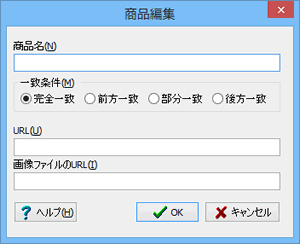楽天市場のRMS商品一括登録サービスを契約していない場合は、手作業で商品情報を登録します。
次の手順で商品情報を登録します。
(1)メニューの「表示」→「商品マスタ」を選択します。
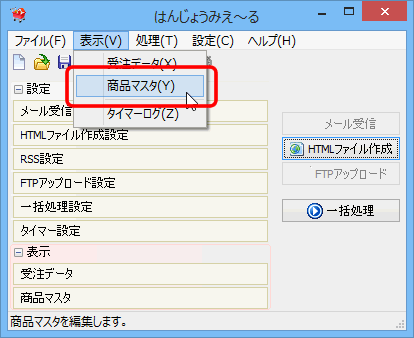
商品マスタ画面が表示されます。
(2)「追加」ボタンを押します。
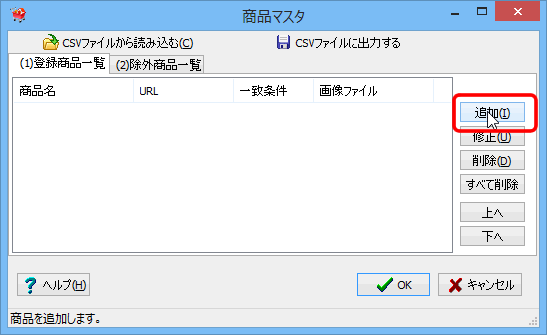
商品編集画面が表示されます。
(3)商品編集画面に商品情報を入力します。
「商品名」欄
「商品名」欄には注文メールに記載される商品番号を括弧をつけて入力します。
商品番号はRMSの商品ページ設定の「商品番号」欄の値です。
項目選択肢別在庫の設定をしている場合は、商品番号の後ろに項目選択肢番号が追加されます。
たとえば注文メールに次のように記載されている場合は、商品名欄には「(d2)」と入力します。
[商品]
D2 メール自動データベース変換ソフト(d2)
価格 10000(円) x 1(個) = 1000(円) (税込、送料別)
獲得ポイント100
「一致条件」欄
「後方一致」を選択します。
「URL」欄
商品ページのURLを入力します。
http://item.rakuten.co.jp/店舗URL/商品管理番号/
「画像ファイル」欄
商品画像のURLを入力します。
http://thumbnail.image.rakuten.co.jp/@0_mall/店舗URL/cabinet/…
(4)「OK」ボタンを押します。
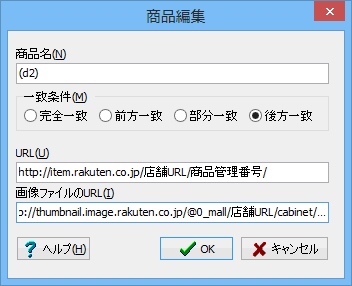
「OK」ボタンを押すと、商品情報が登録され、商品マスタ画面に戻ります。
登録商品一覧に、登録した商品が追加されています。
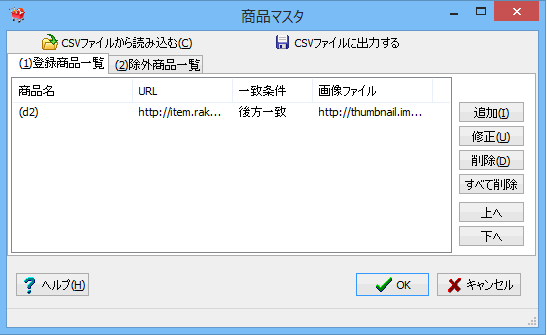
(5)残りの商品を登録します。
(3)〜(4)の手順を繰り返し行い、商品を登録します。
(6)「OK」ボタンを押します。
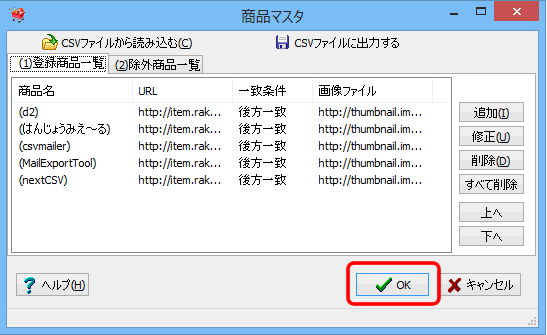
商品情報が登録され、メイン画面に戻ります。
(7)プロジェクトファイルを保存します。
メイン画面に戻ったら、プロジェクトファイルを保存します。
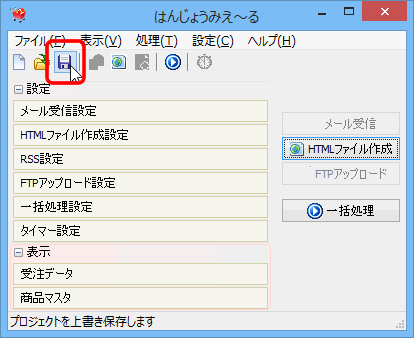
以上で設定は完了です。